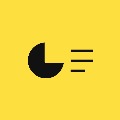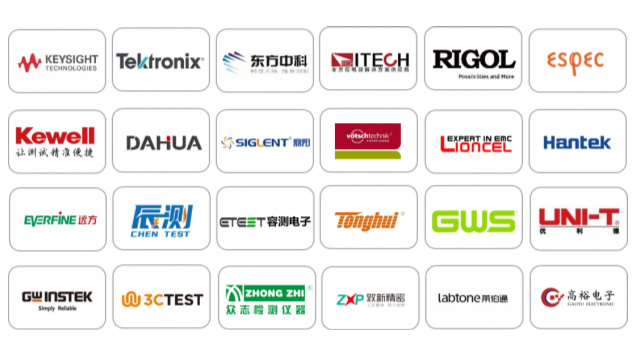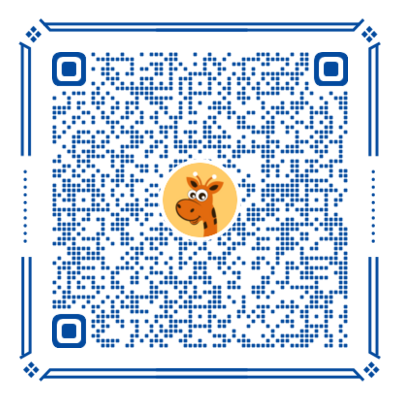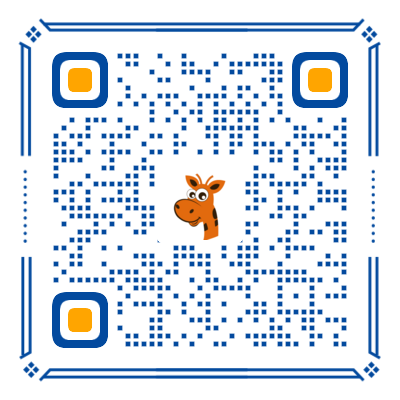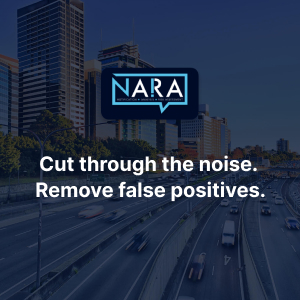WhatsApp Shop和Stripe是什么?
星光WhatsApp营销软件是聚页创意科技旗下基于WhatsApp商业账号开发的跨境营销软件。 星光为了让跨境电商企业更好的在WhatsApp Business更好的与客户进行沟通、在线交易,开发了WhatsApp Shop的电子商务解决方案。这样,客户就可以使用星光WhatsApp商业账号在聊天过程中、发送短信中、维护客情中推送购物的链接,完成在线交易的流程。
星光WhatsApp Shop是一种电子商务解决方案,使企业能够在WhatsApp内创建在线商店,便于浏览和订购。
Stripe 是一套支持线上付款处理和商业解决方案的API,适用于各种规模的互联网商家。接受付款并更快扩展。
客户可以通过WhatsApp 商店与企业沟通吗?
购物按钮(Android 为 ,iPhone 则为 )可让您直接在对话画面中开启商家目录。您也可以从商家的商业简介(WhatsApp Business)中开启他们的目录。
若想让您的顾客使用购物按钮功能,您必须先有一个已注册的 WhatsApp Business 应用程序账号,且其中包含目录。完成以上条件后,购物按钮会自动出现在您与顾客的对话中。
購物按鈕(Android 為 ![]() ,iPhone 則為
,iPhone 則為 ![]() )
)
可让您直接在对话画面中开启商家目录。您也可以从商家的商业简介中开启他们的目录。
若想让您的顾客使用购物按钮功能,您必须先有一个已注册的 WhatsApp Business 应用程序账号,且其中包含目录。完成以上条件后,购物按钮会自动出现在您与顾客的对话中。
如何在星光Starify中建立并维护WhatsApp Business 目录
一、Stripe支付设置
进入星光软件的界面,点击左侧导航栏“应用集成”,可以发现应用中有"Stripe支付”,点击“立即开始”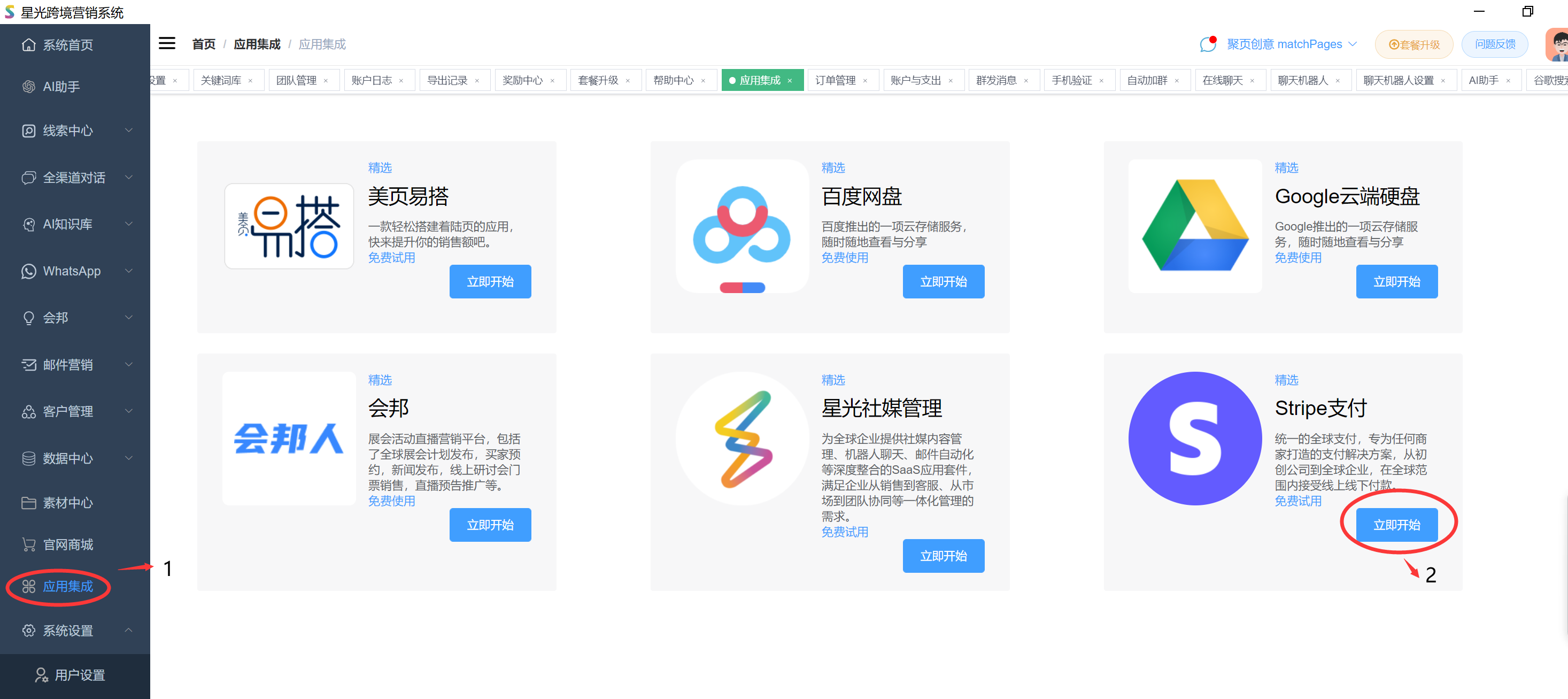
点击链接配置。
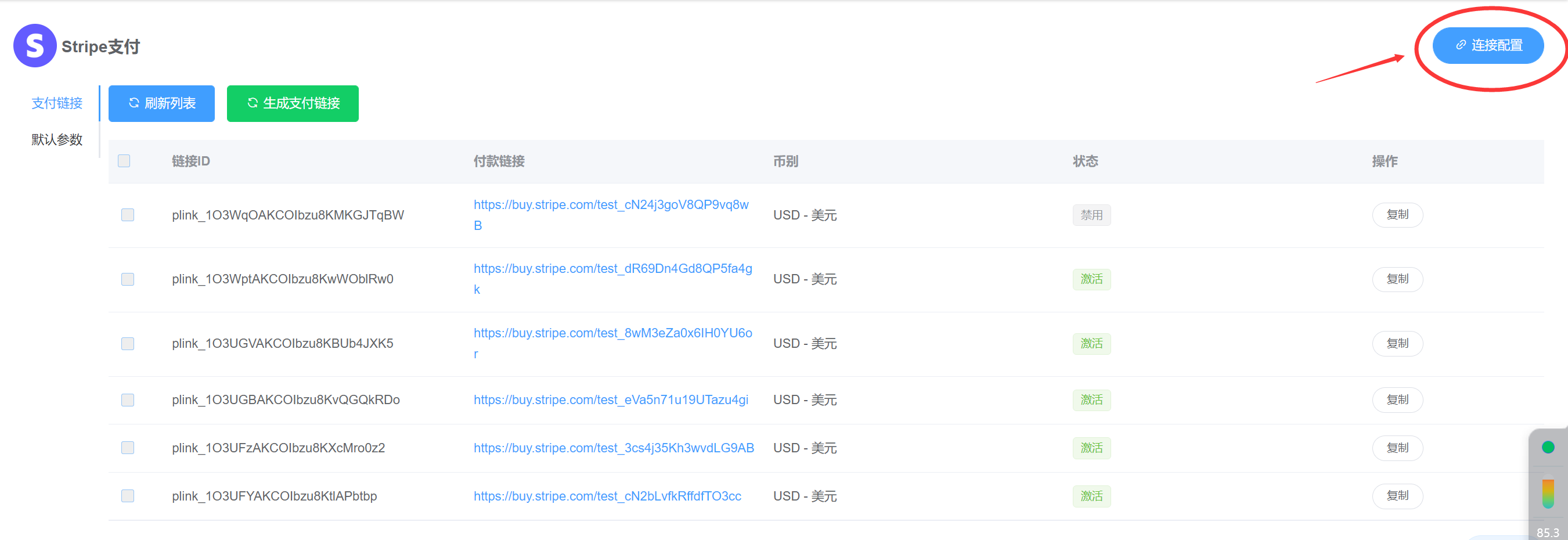
点击“获取密钥”,前往“Stripe”官方网站
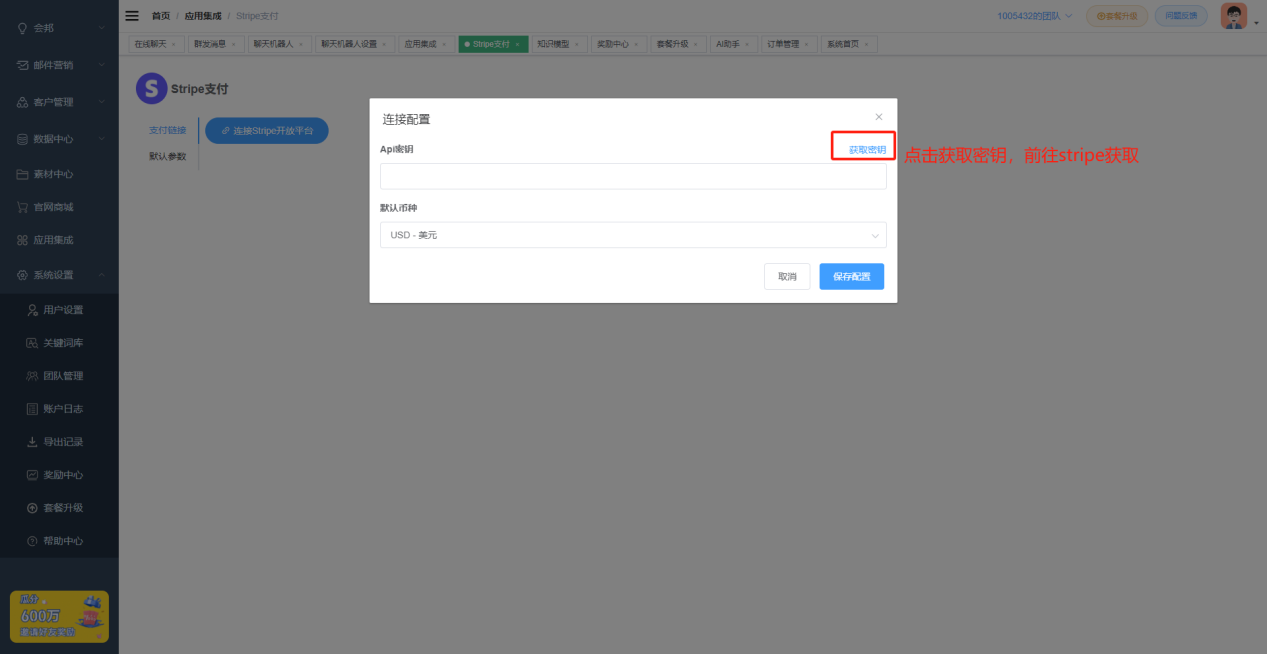
1. 注册登录stripe
(注册登录默认为测试账号,所有数据均为测试数据;访问真实数据需要激活认证账户,用户需要用邮箱注册一个Stripe账号。)
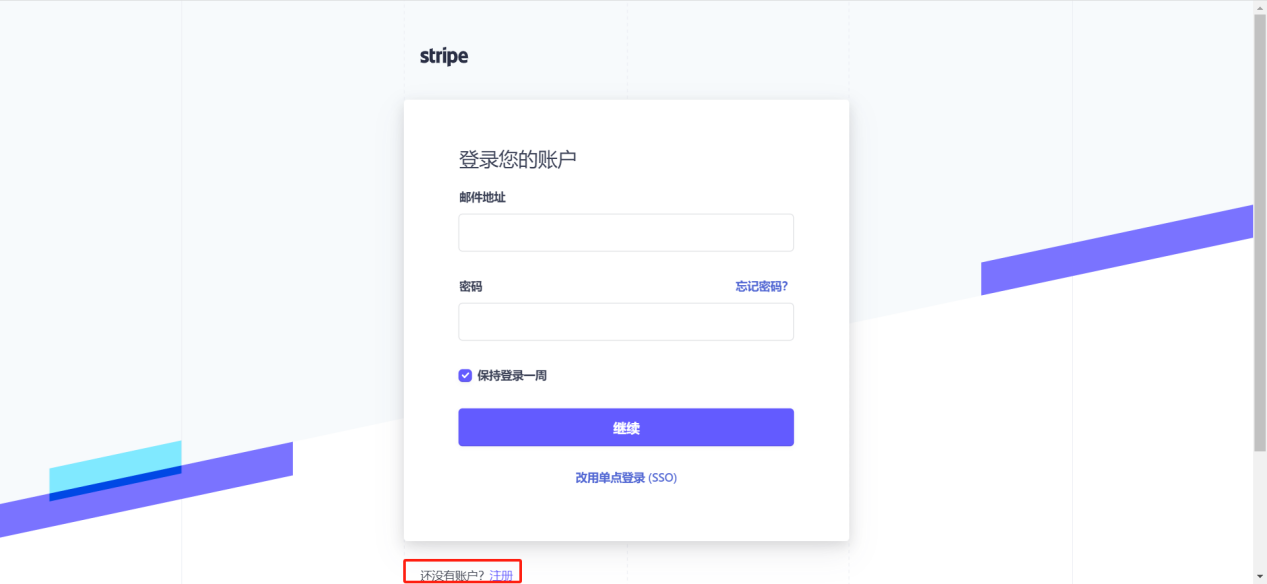
(1)已有账户直接登录
(2)点击注册,注册账户(需要真实邮箱,可能会需要邮箱验证)
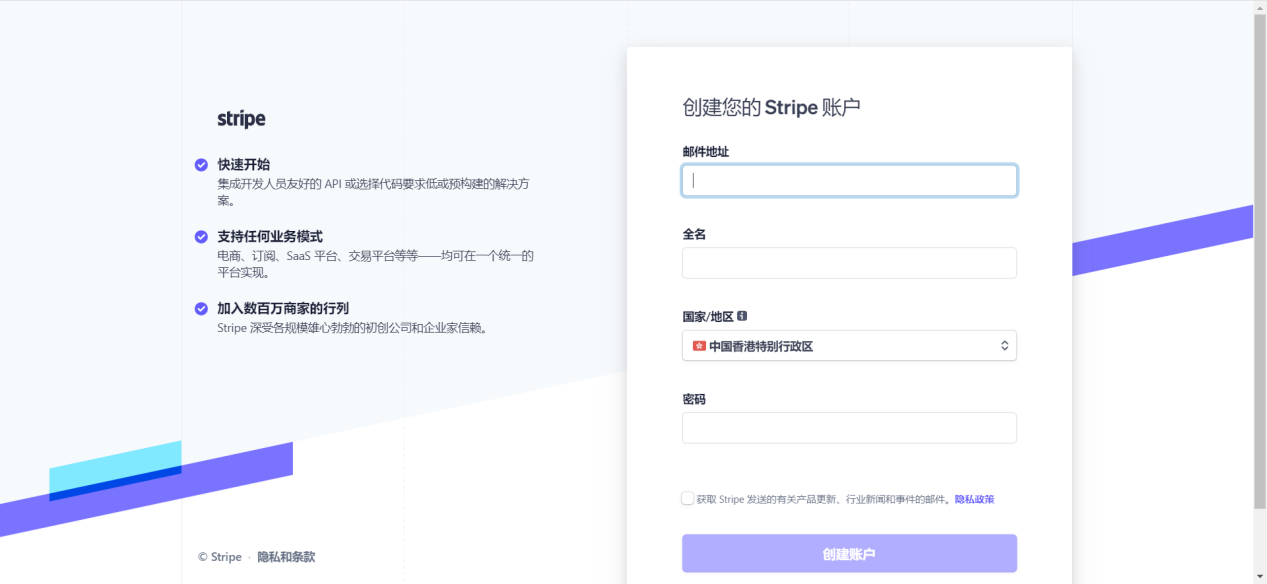
2. 登录后点击展示test密钥,获取密钥
登录后,发现“开发人员”,有分页标签,如"概要","API密钥"等一排5个标签。点击”API密钥”。如下
登录后,发现“开发人员”,有分页标签,如"概要","API密钥"等一排5个标签。点击”API密钥”。如下
如果展示密钥需要密码验证输入登录密码即可
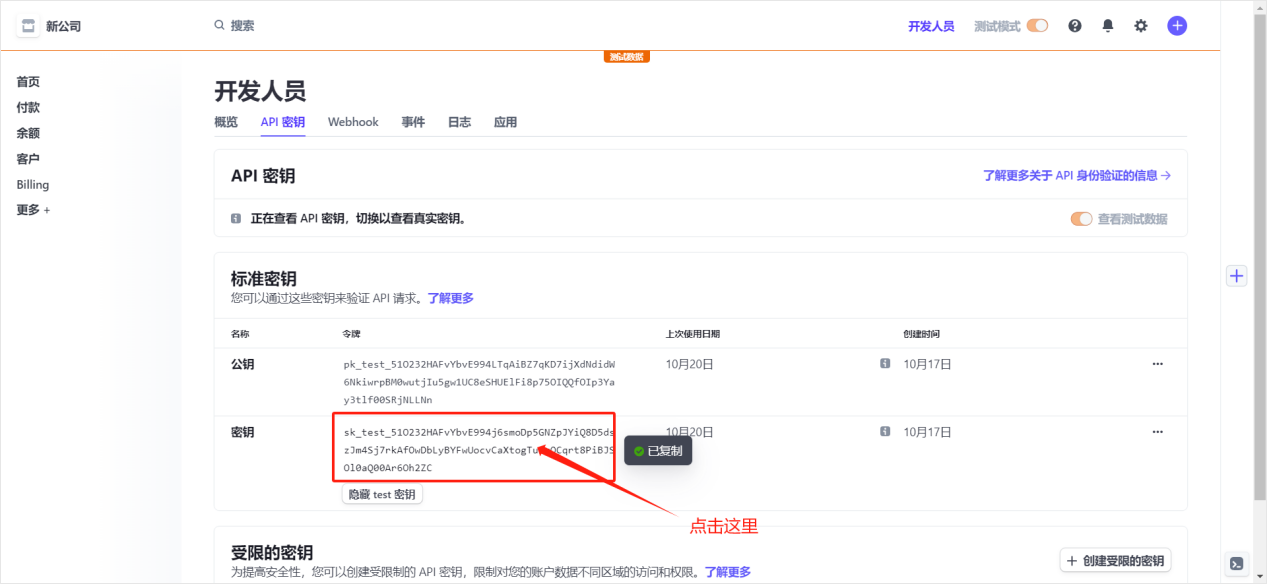
点击“”密钥复制“”
3. 填写api密钥
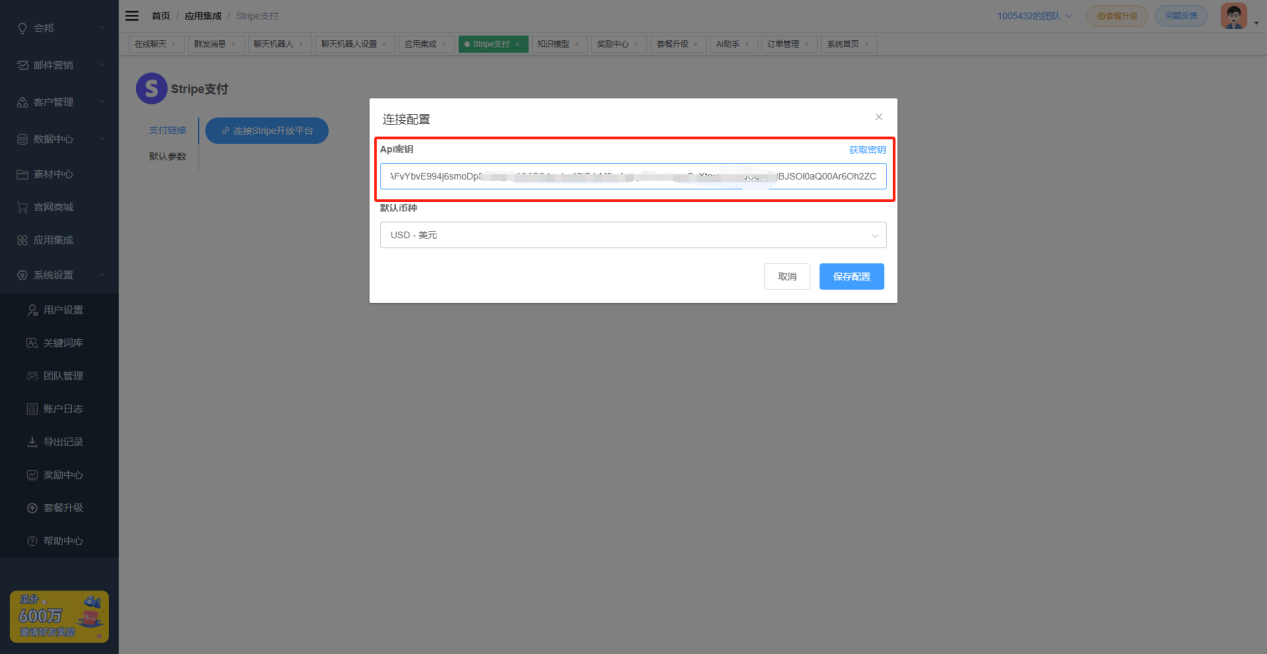
将复制的密钥粘贴进输入框。
4. 设置默认币种
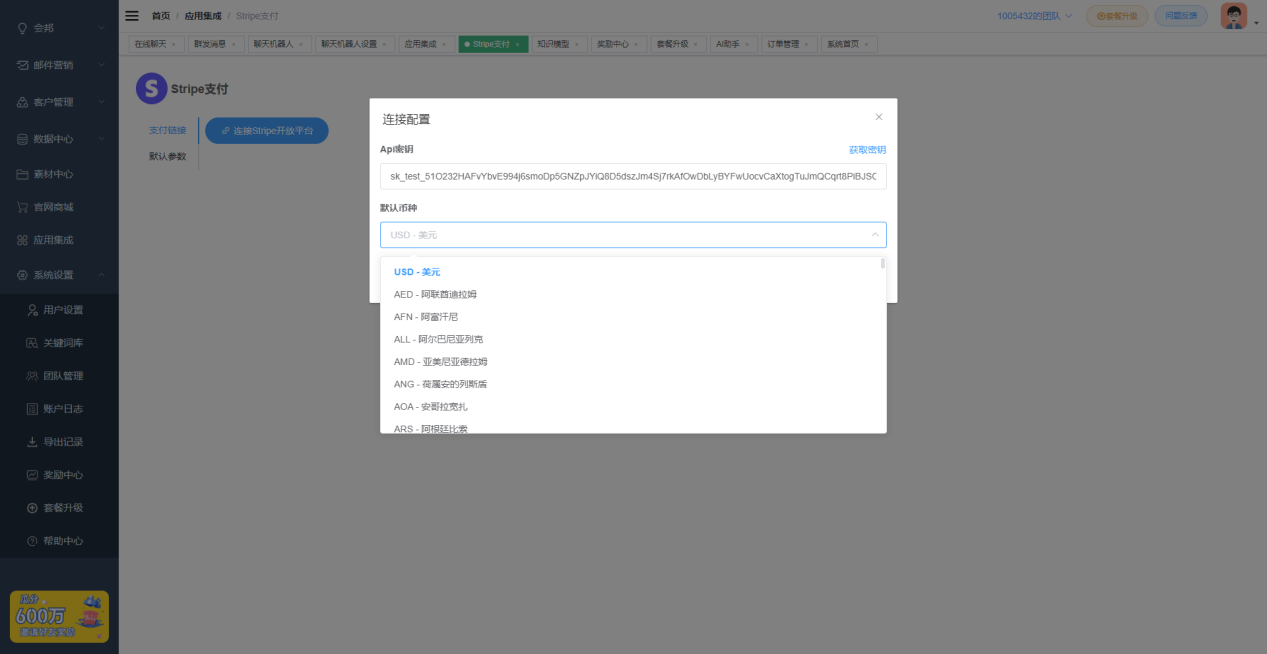
5. 保存设置
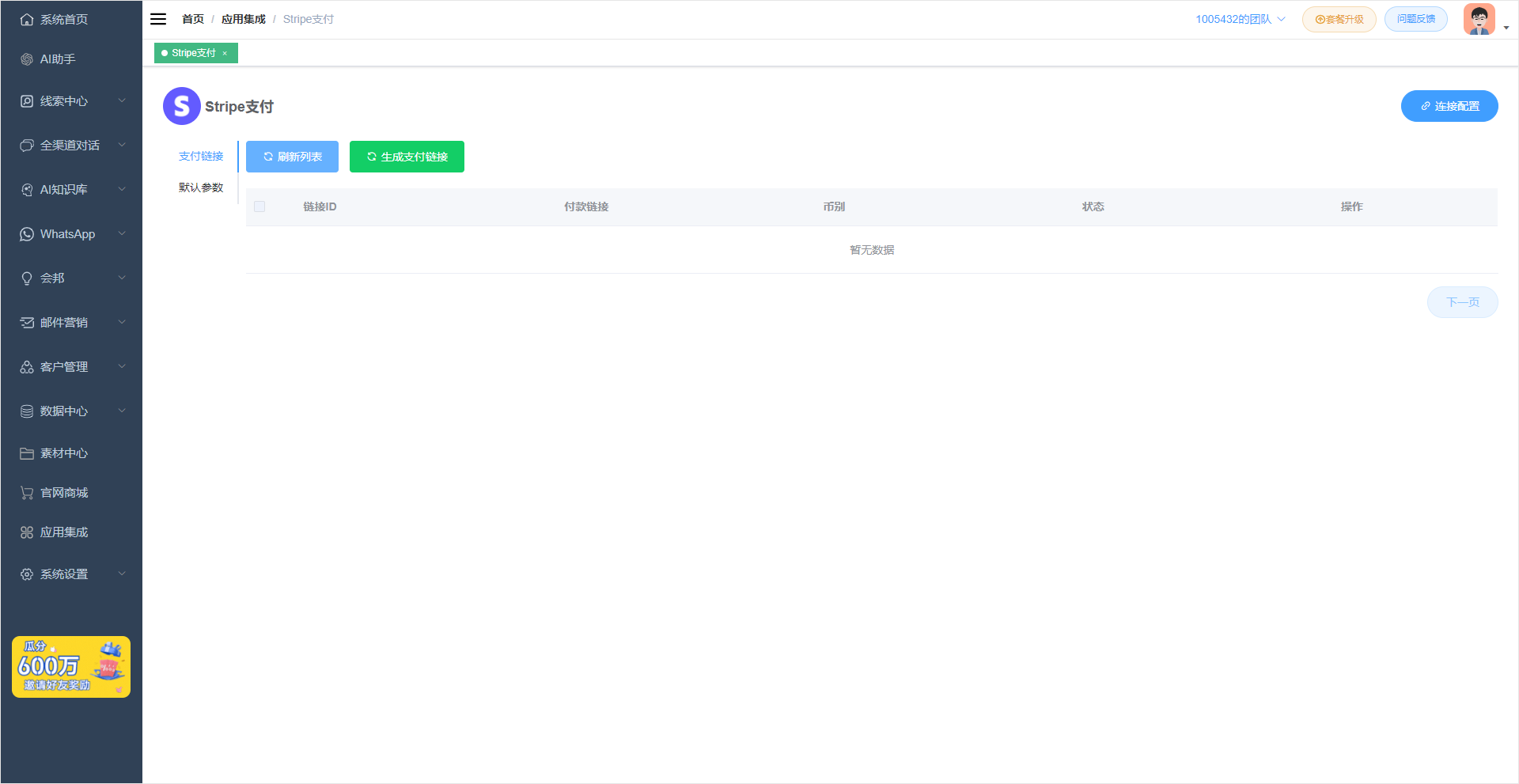
6. 默认参数设置
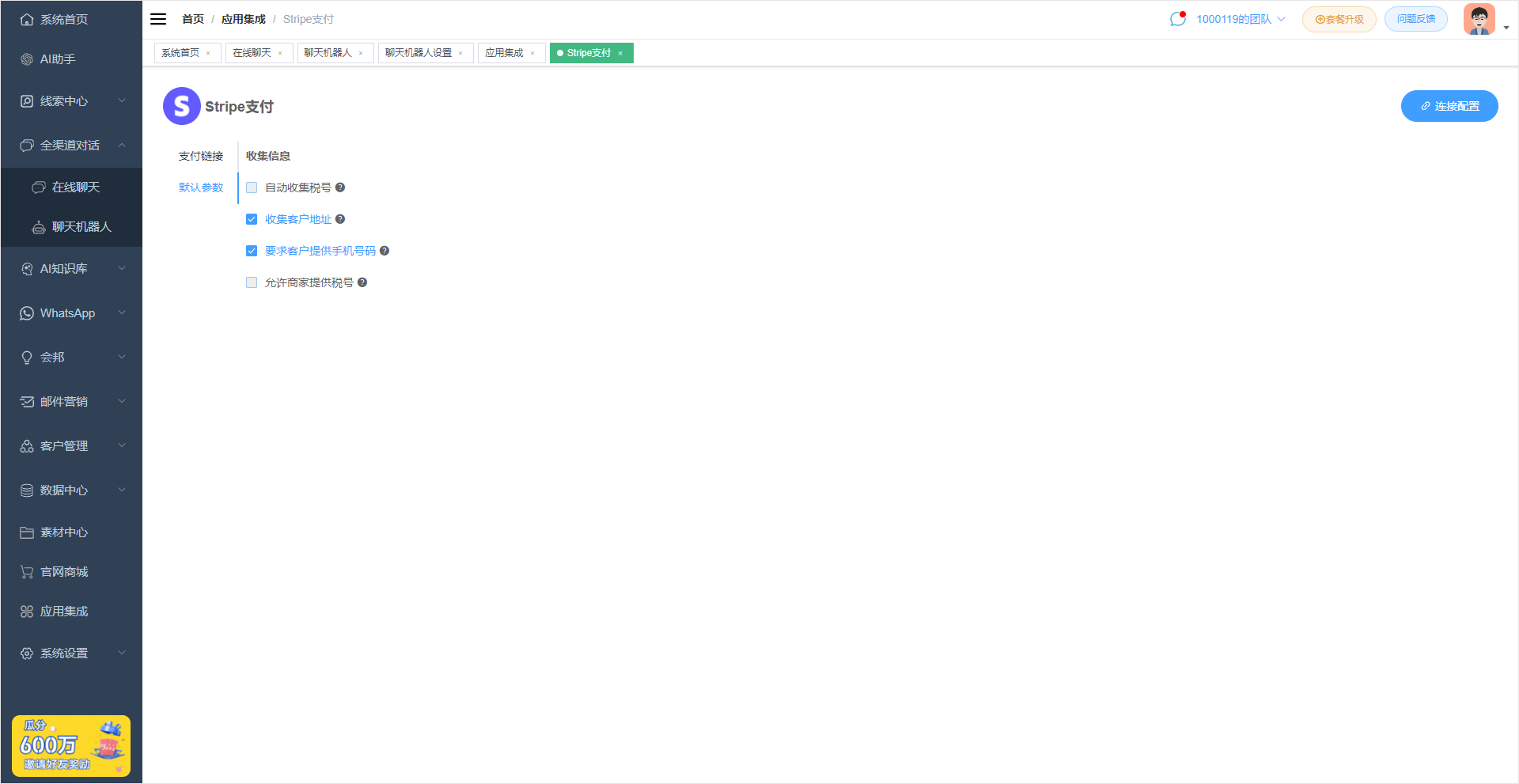
- 自动收集税号(激活stripe后才能使用):自动计算并收取正确的税额
- 收集客户地址:支付时收集客户地址信息
- 要求客户提供手机号:支付时要求客户提供手机号
- 允许商家提供税号:这会为商家显示一个额外字段,供其提供增值税号或其 他税号。我们只会为特定国家的客户显示该字段
二、WhatsApp机器人配置
1. 设置控制参数
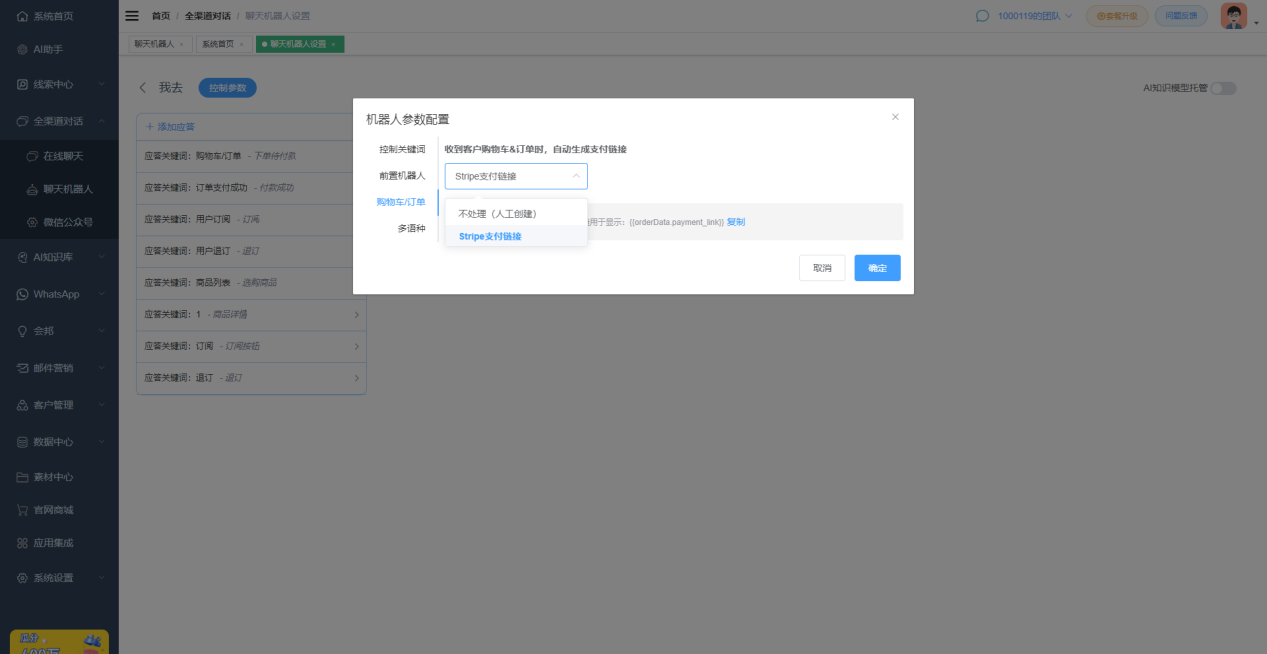
(1)不处理(人工创建):用户下单后不会触发购物车订单关键词,需客服手动生成支付链接并发送给用户
(2)Stripe支付链接:用户下单后触发关键词,自动生成付款链接并发送个用户
2. 设置购物车订单触发器
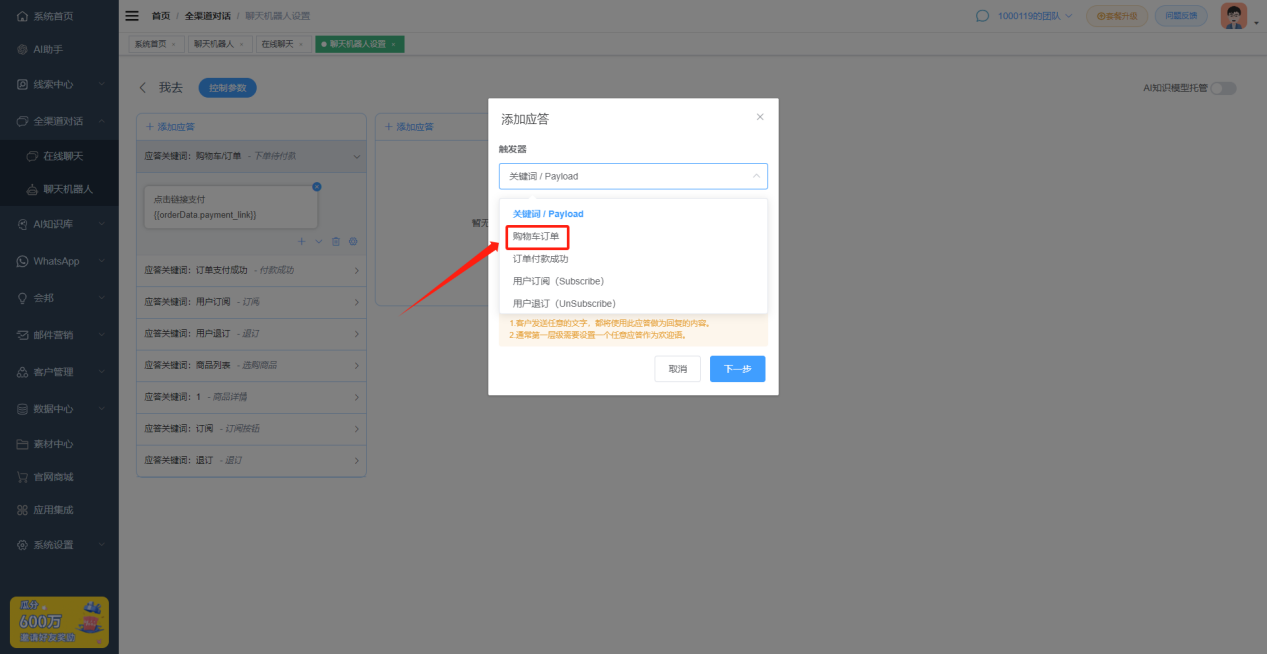
(1)选择购物车订单
(2)输入应答名称
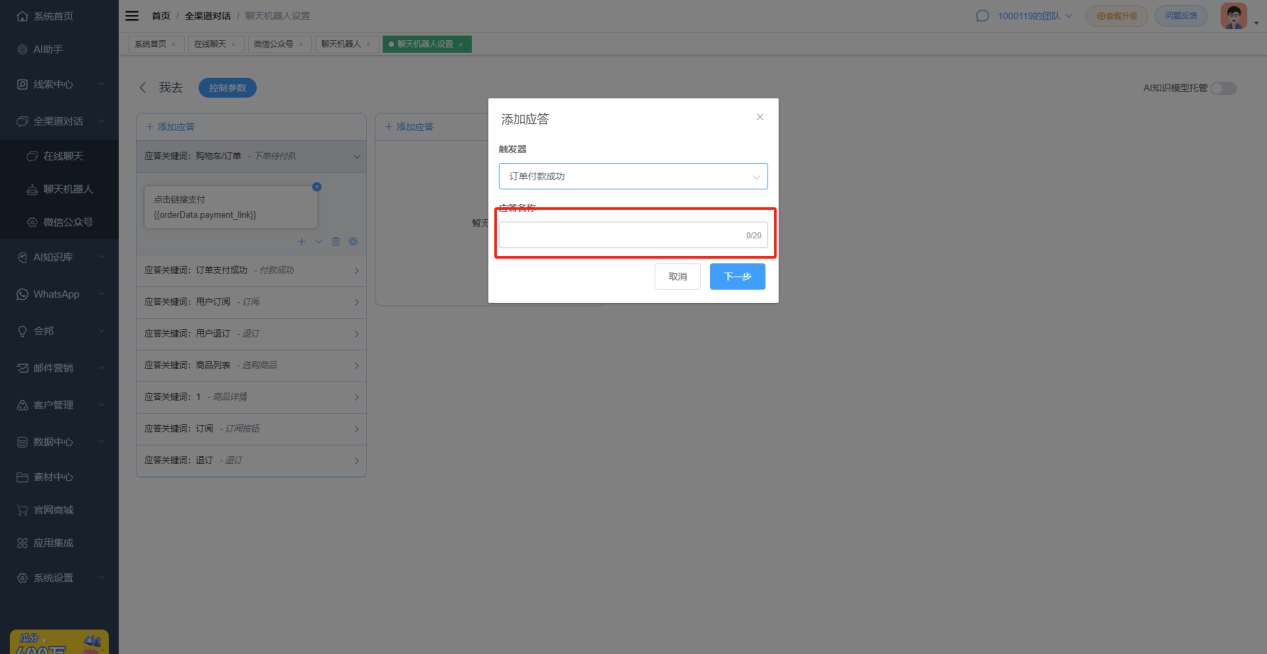
(3)输入提示文字并插入自动生成的付款链接(二、1、(2)设置的stripe支付链接)
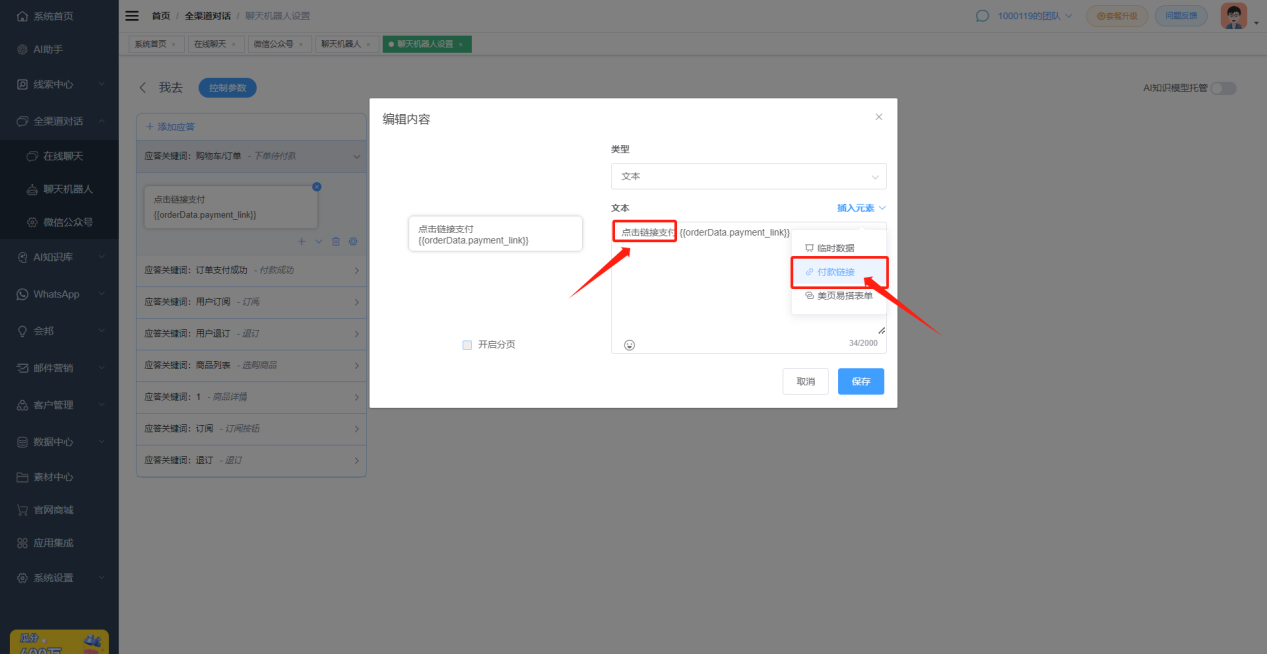
3. 设置订单付款成功触发器
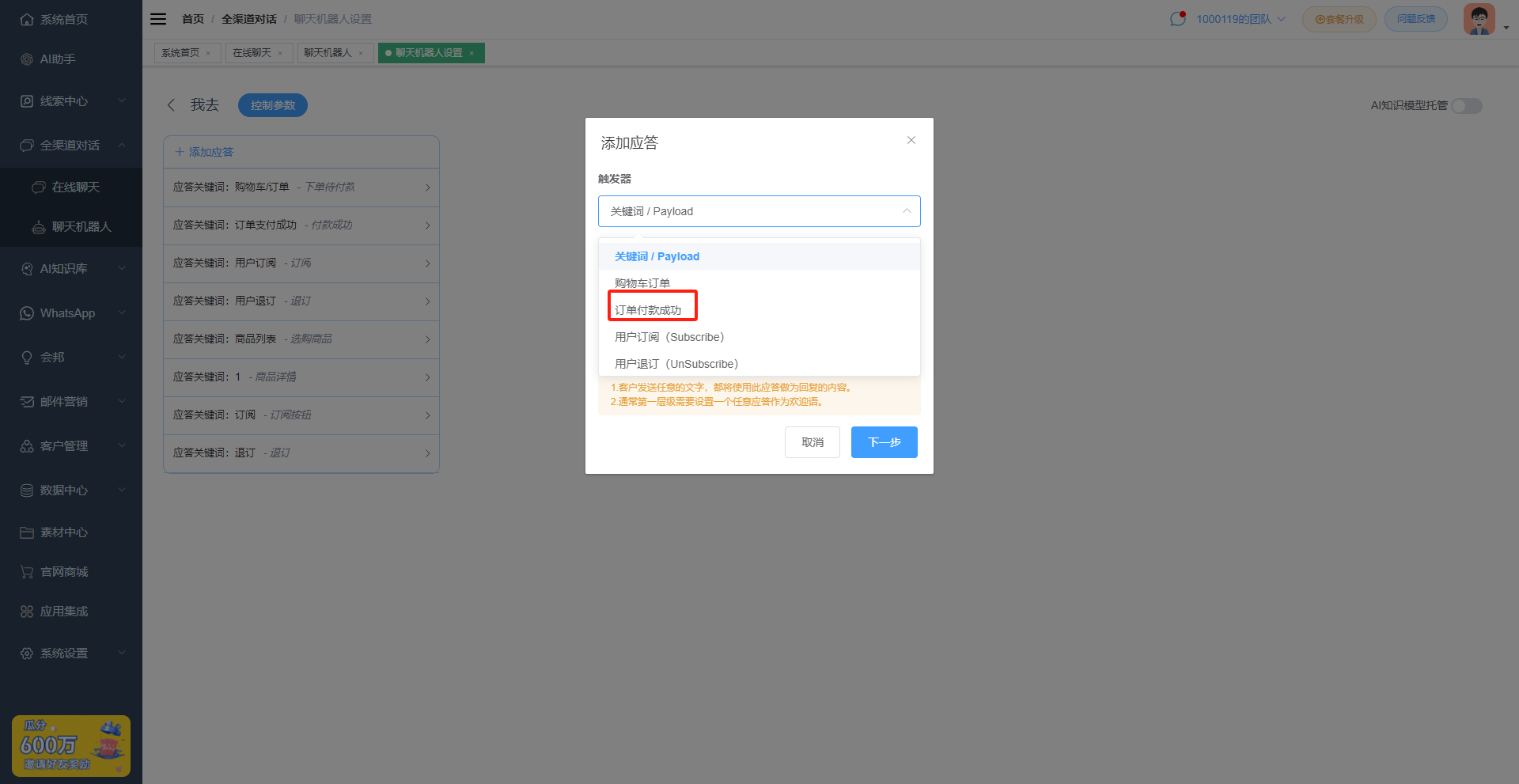
(1)输入付款成功后的提示语
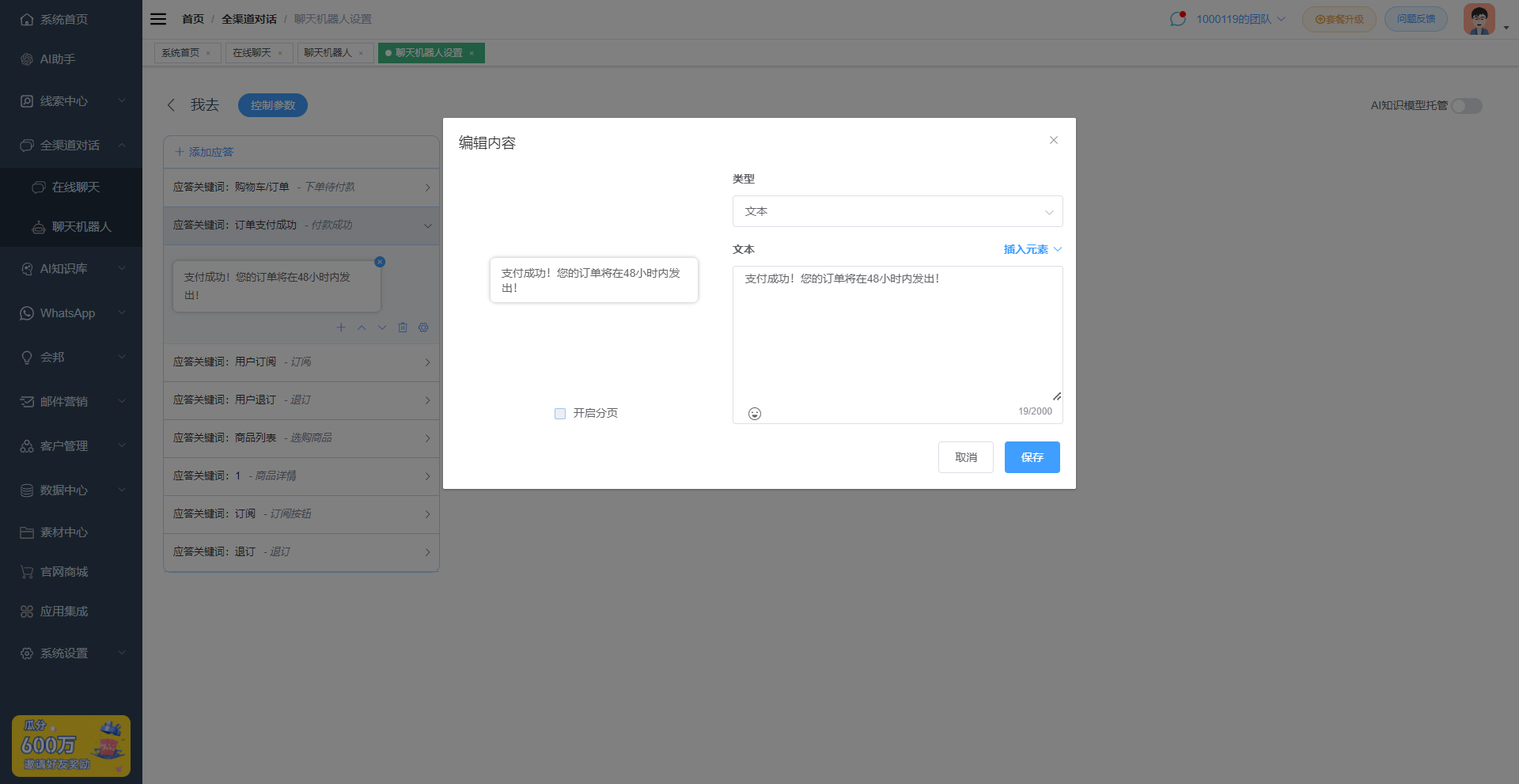
4. 设置产品目录类型机器人
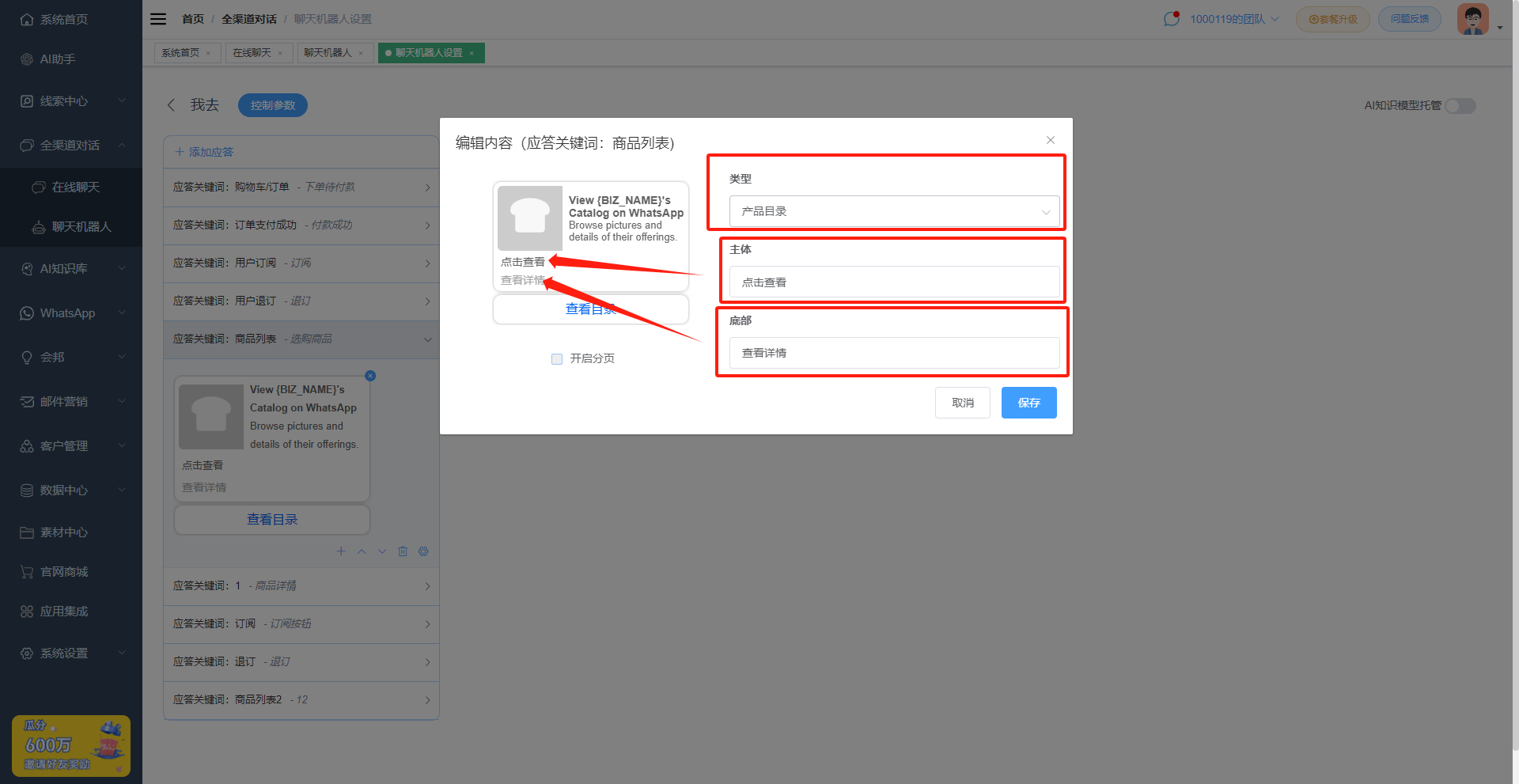
(1)选择类型为产品目录
(2)设置主体和底部内容
5. 设置产品信息类型机器人
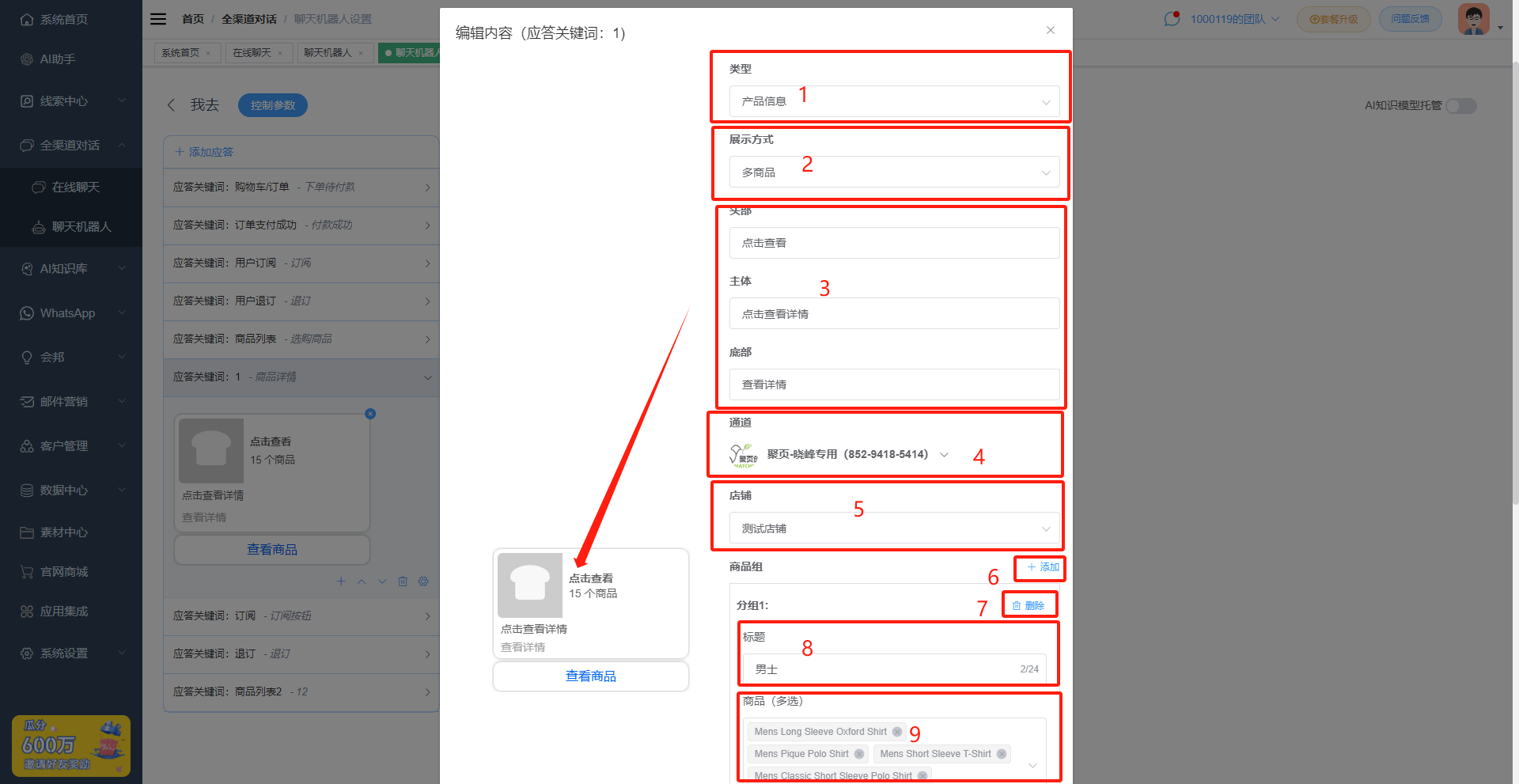
(1)选择类型为产品信息
(2)选择展示方式
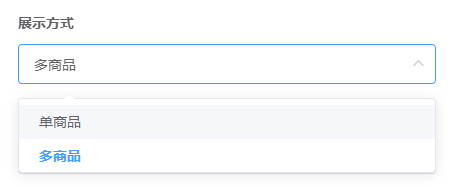
① 单商品:只能添加单个商品展示
点击下拉选择商品
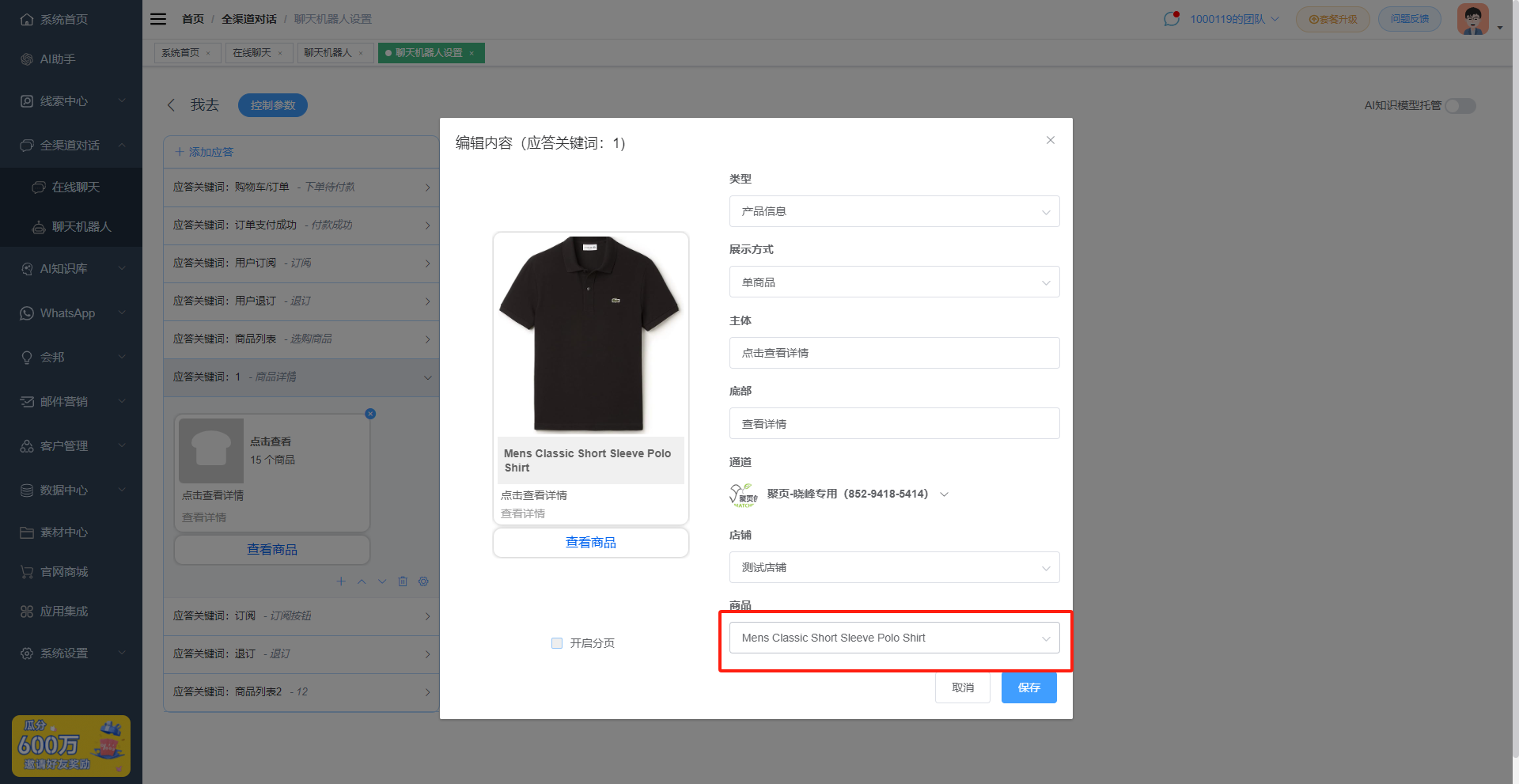
② 多商品:可以添加多个商品展示
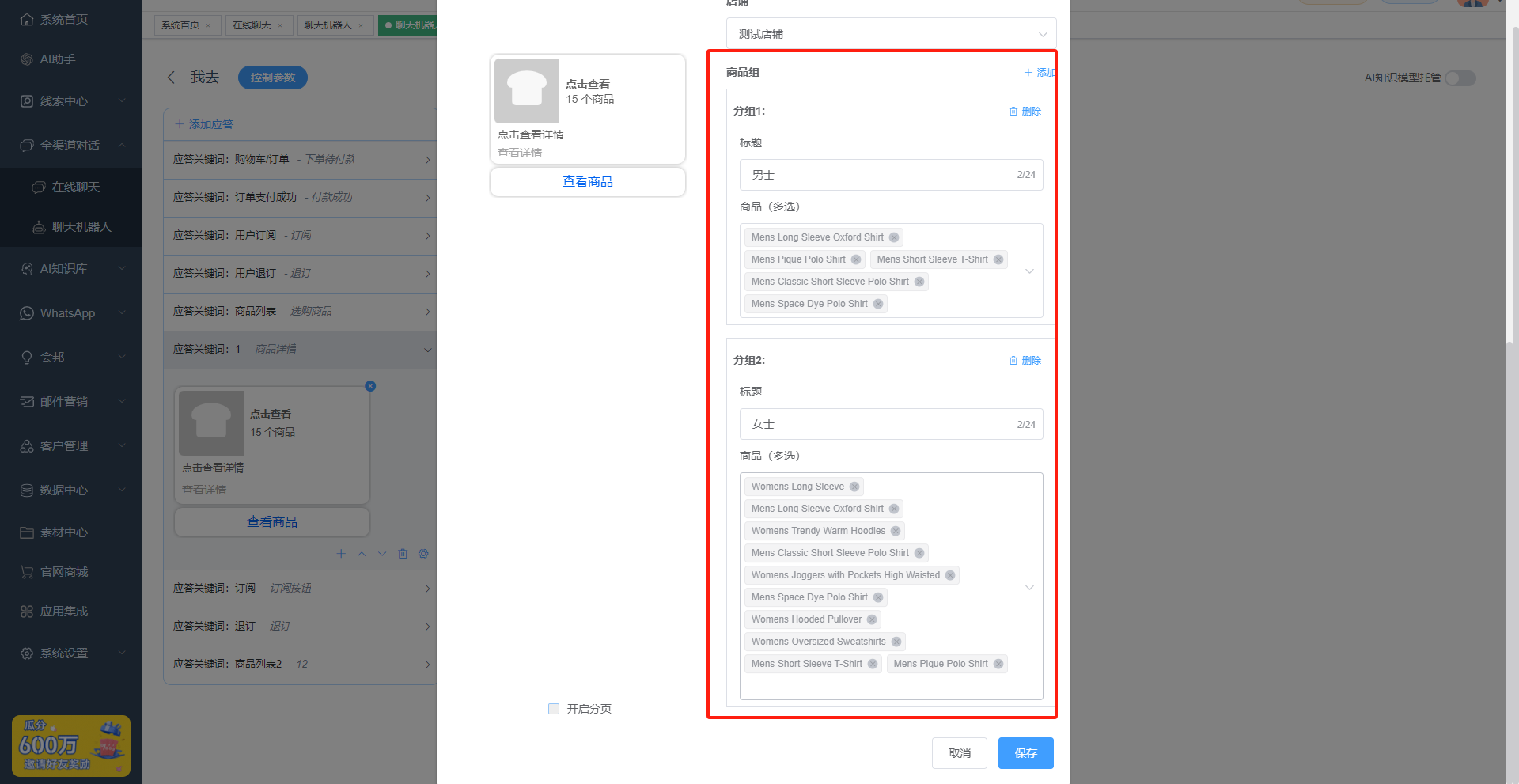
③ 设置文案:设置主题文案
④ 选择官方通道
⑤ 选择店铺
⑥ 添加分组:商品将分类展示(多商品展示时才能设置)
⑦ 删除分组:删除整个分组(多商品展示时才能设置)
⑧ 设置分组名称(多商品展示时才能设置)
⑨ 添加商品(单商品展示时单选;多商品展示时多选)
三、下单
1. 选择商品加入购物车
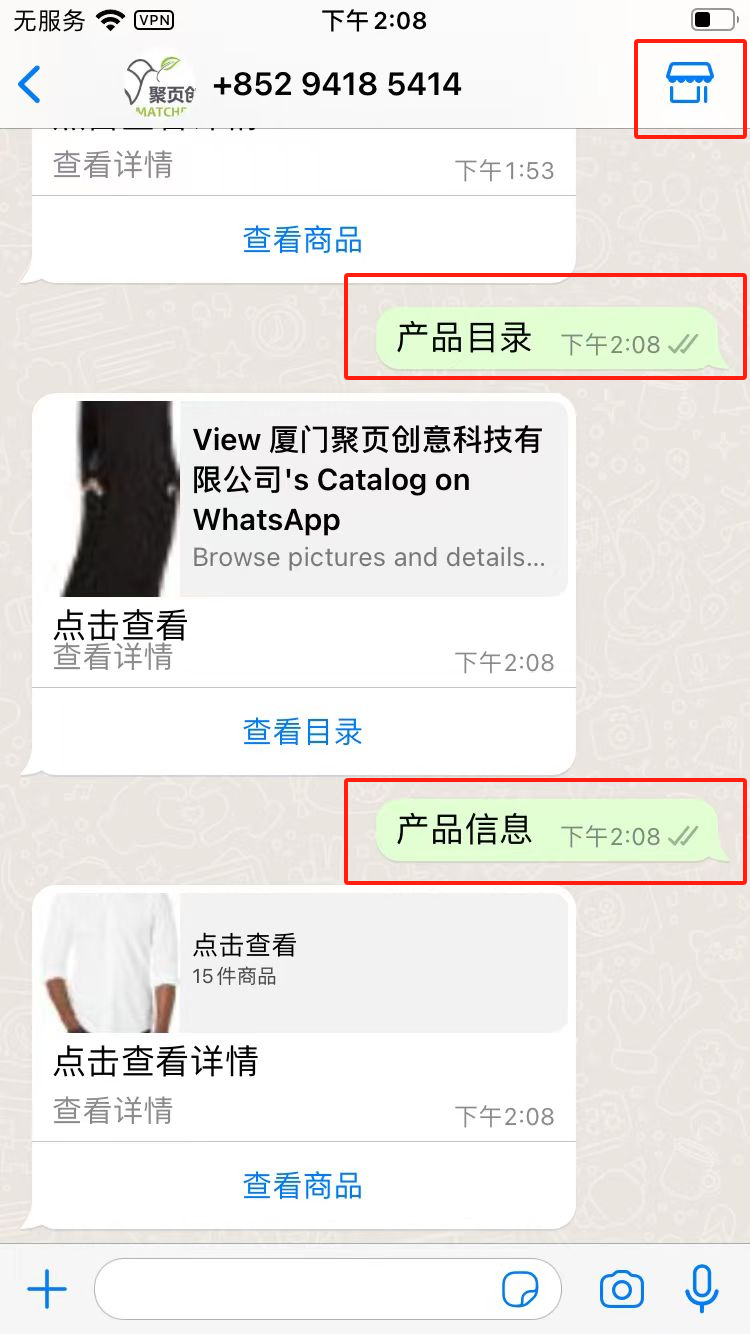
(1)点击右上角店铺图标
(2)发送关键字触发产品目录或者产品信息
① 产品目录:展示所有产品
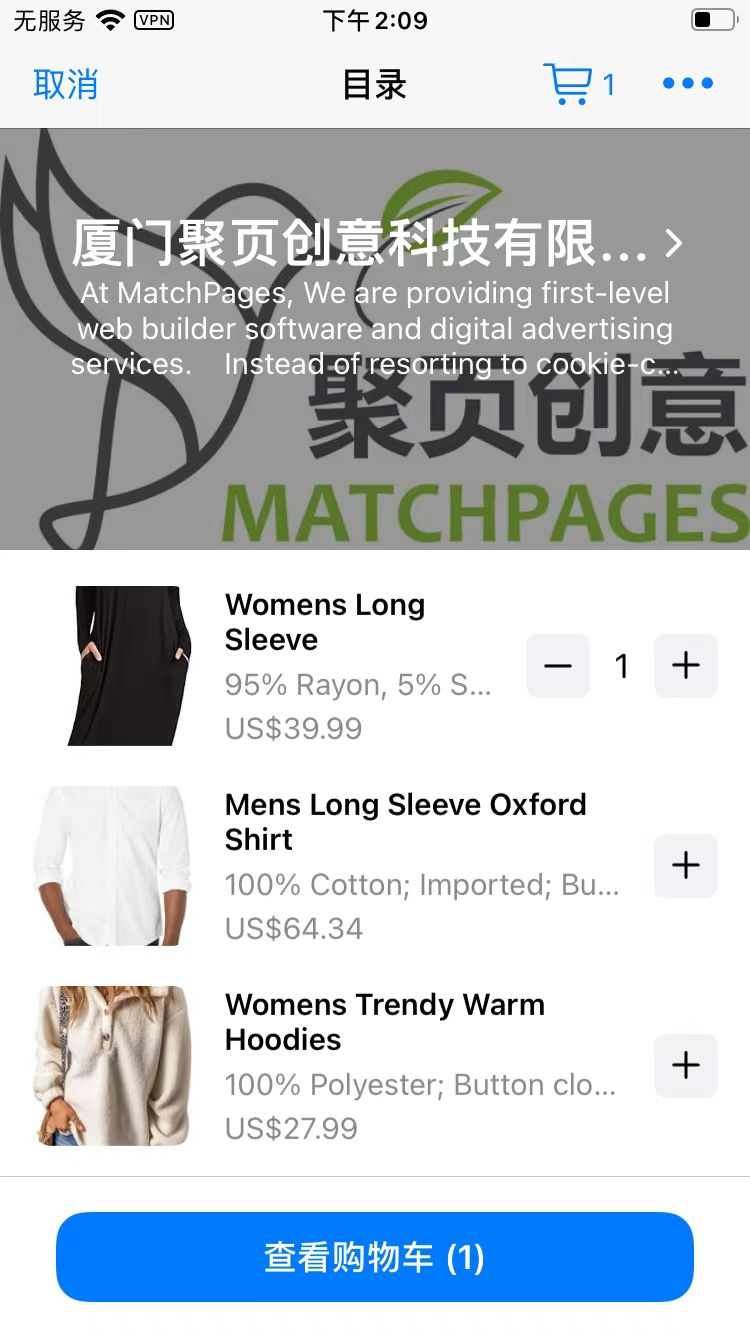
② 产品信息:按机器人设置的分组展示
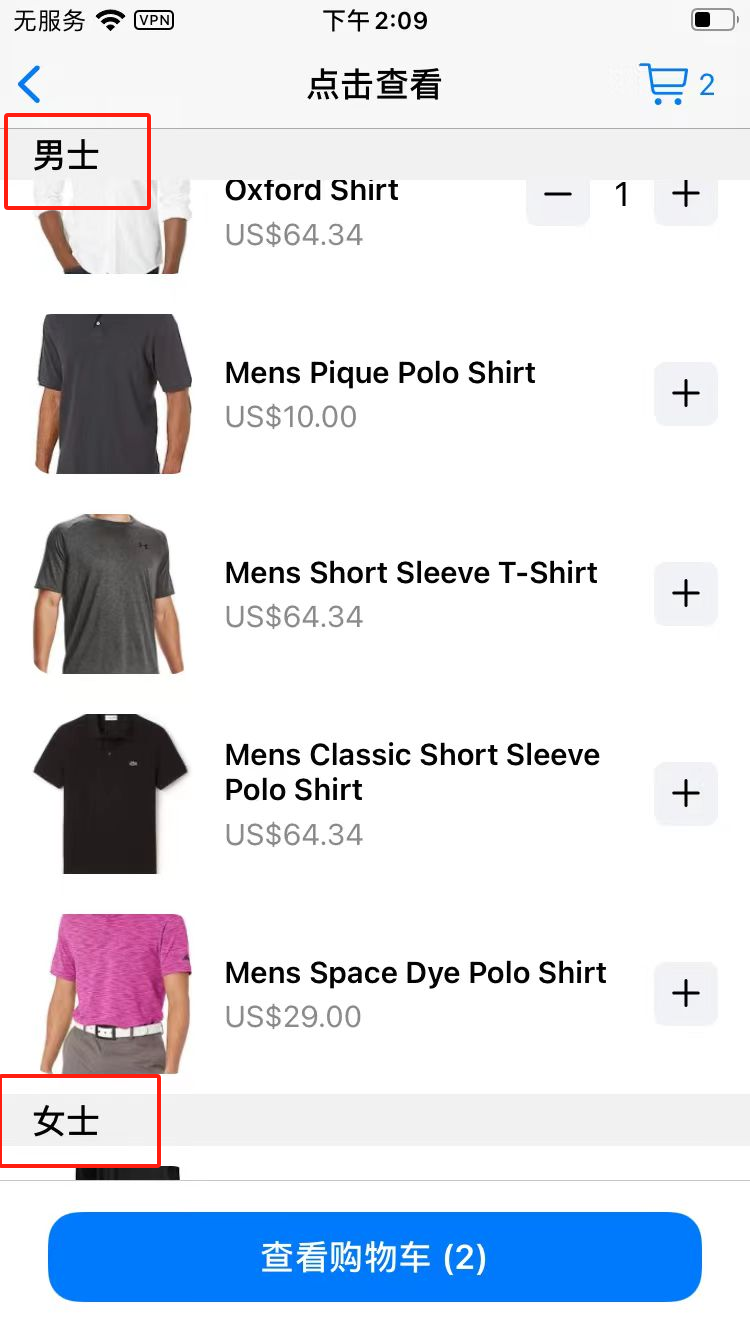
③ 选择商品
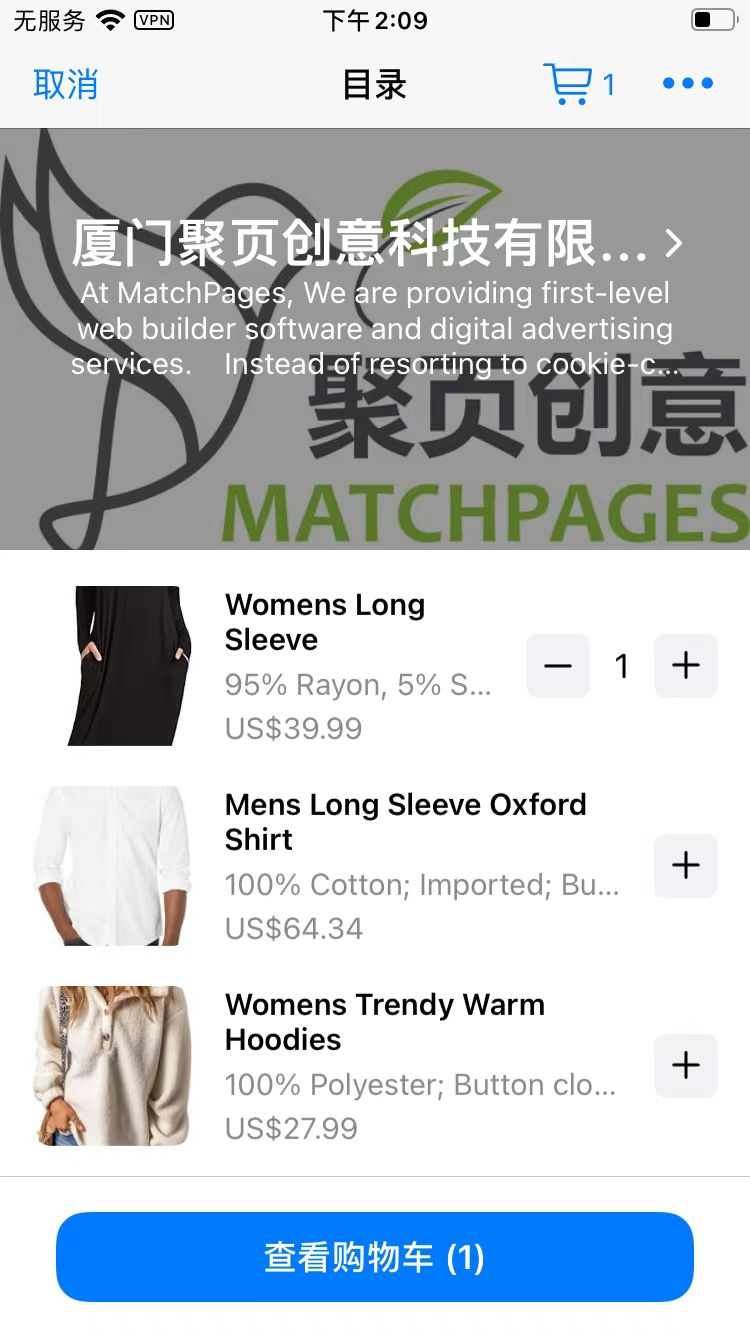
④ 下单购买
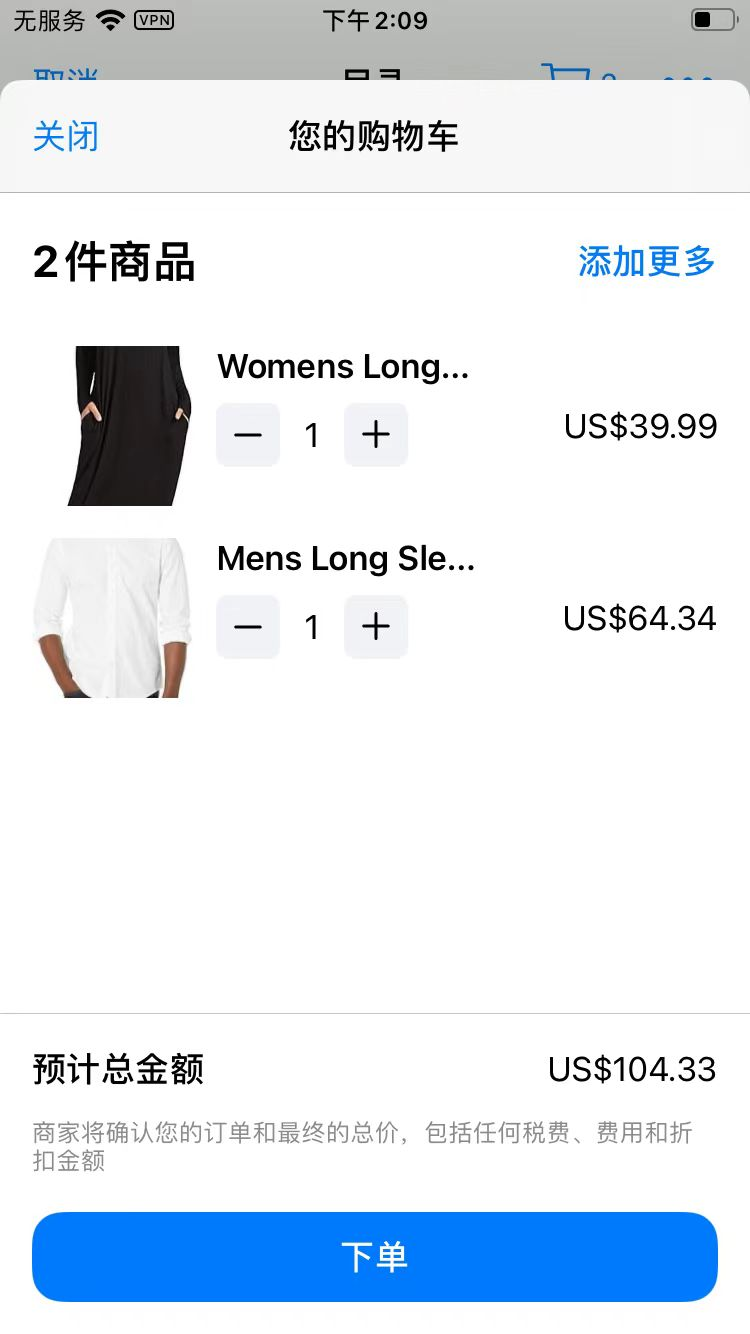
2. 触发二、2设置的购物车订单触发器,并发送付款链接
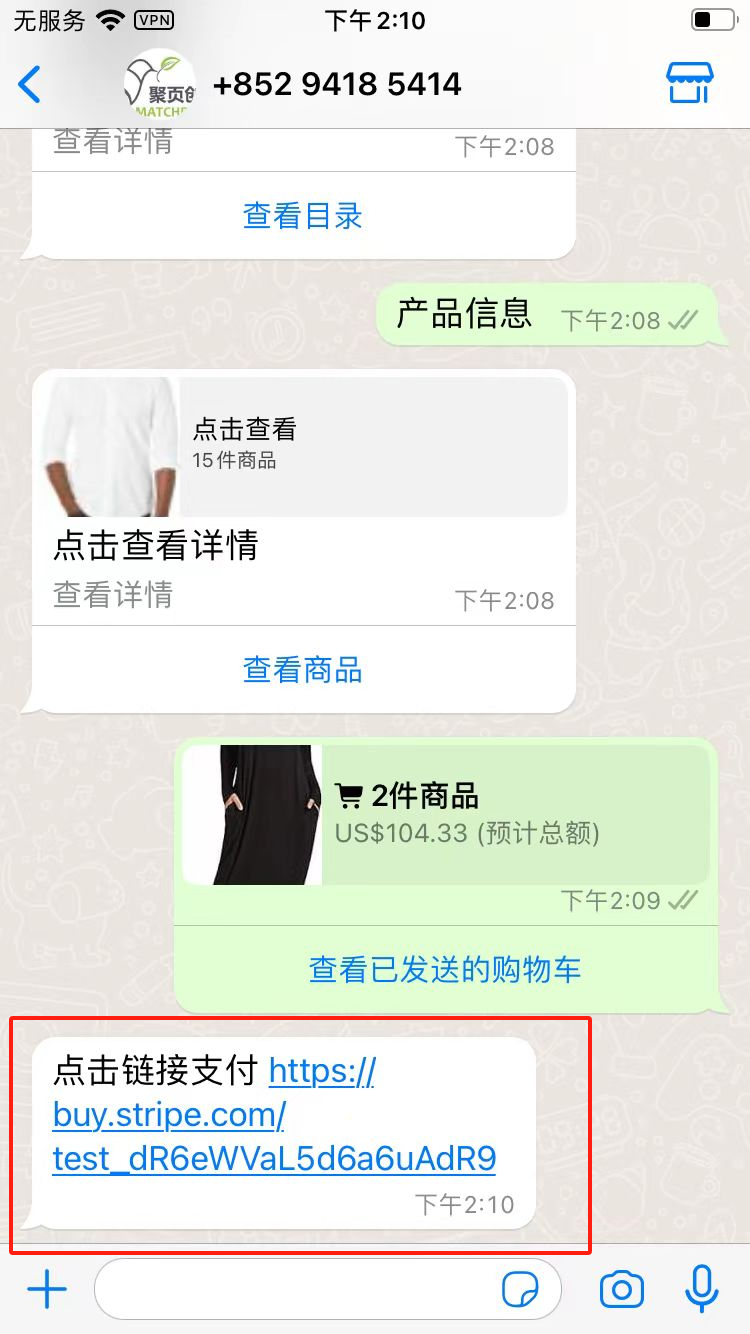
四、付款成功
1. 点击链接跳转支付
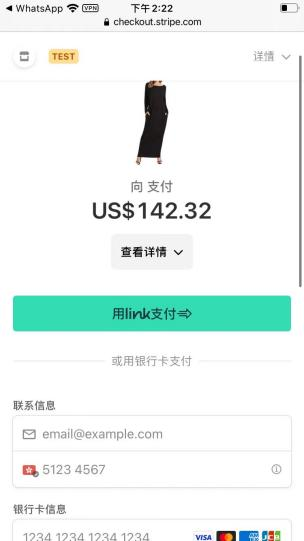



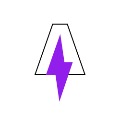

 最新资讯
最新资讯
 鄂ICP备2022017323号
鄂ICP备2022017323号
 鄂公网安备 42018502006386
鄂公网安备 42018502006386
 发布展会
发布展会
 发布资讯
发布资讯
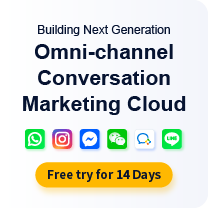


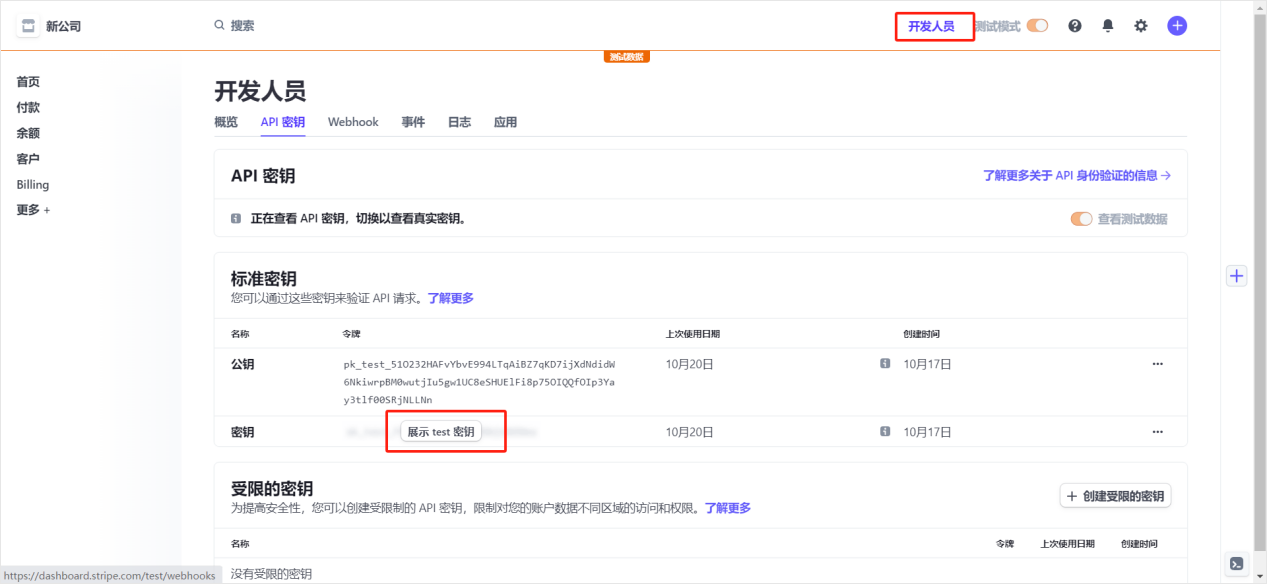
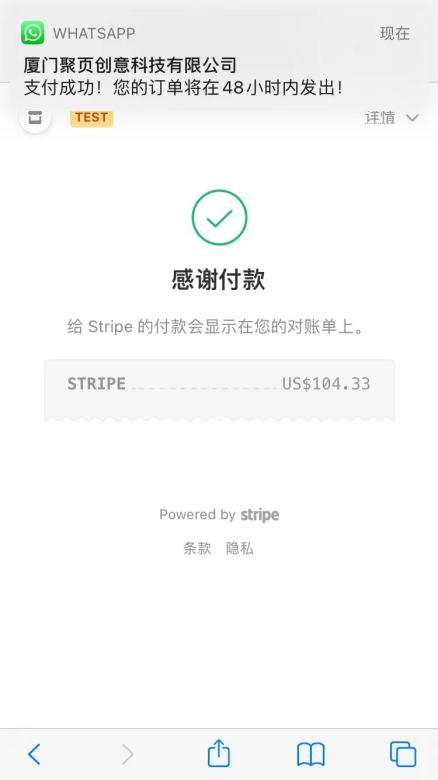
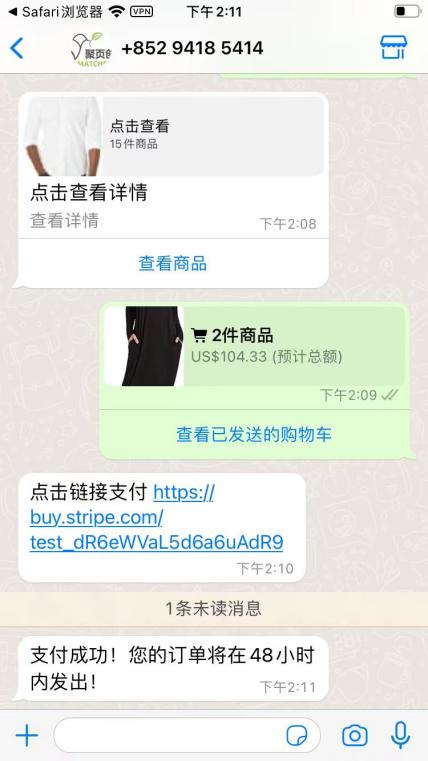
 你可能喜欢的主页
你可能喜欢的主页




 今日话题
今日话题